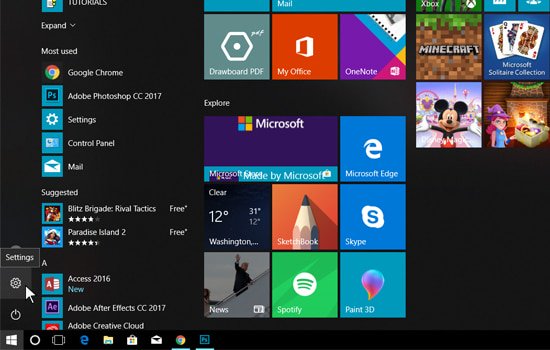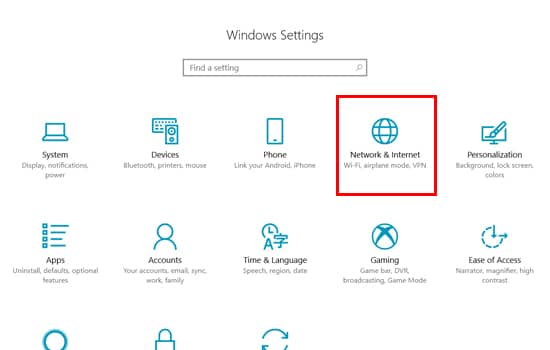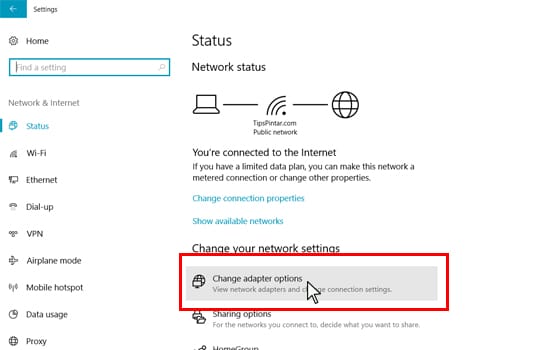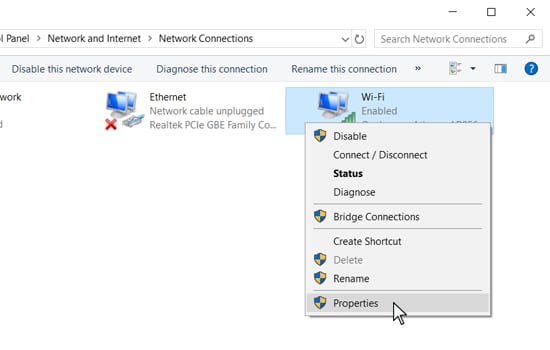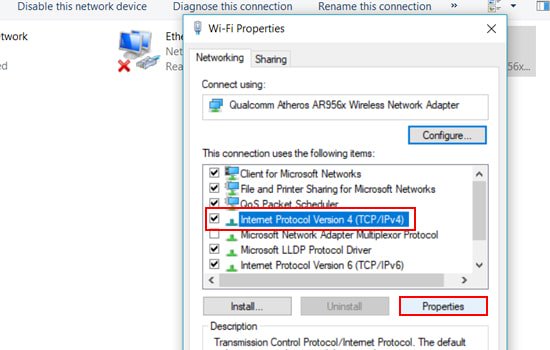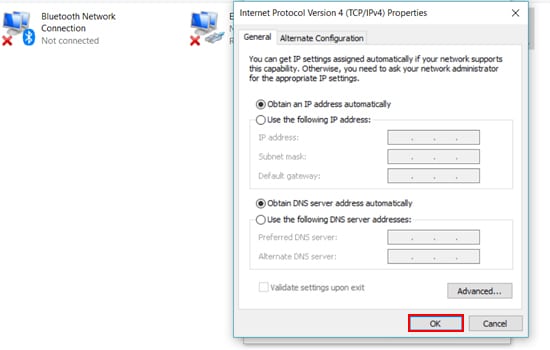Cara Mudah Mengatasi atau Memperbaiki Laptop Yang Tidak Bisa Terhubung Ke Jaringan WiFi – Saat berada di area free WiFi, tapi laptop tidak bisa terhubung atau connect dengan WiFi tersebut, tentu saja hal tersebut membuat kita kesal. Ada beberapa hal yang menyebabkan laptop tidak connect ke jaringan WiFi diantaranya yaitu tombol wireless masih off atau mati, mode airplane masih aktif (di windows 8) atau bisa jadi kalian salah memasukkan kata sandi atau password wifi. Nah kali ini kita akan memberikan tisp cara mengatasi laptop yang tidak bisa terkoneksi dengan jaringan wifi agar bisa terkoneksi lagi, berikut selengkapnya:
Cara Mengkoneksikan Laptop Agar Bisa Terhubung Ke Wifi
1. Pertama, masuk ke menu setting (Control Panel jika menggunakan Windows 7)
2. Selanjutnya, pilih menu Network & Internet.
3. Kemudian, pada menu Network & Internet, pilih Changer Adapter Option.
4. Setelah itu, klik kanan pada opsi WiFi, kemudian pilih Properties.
5. Klik Internet Protocol Version 4 (TCP/IPv4) lalu pilih Properties.
6. Setelah itu, pilih opsi Obtain an IP address automatically dan Obtain DNS server address automatically. Jika sudah, klik OK. Maka secara otomatis WiFi kalian akan terhubung.
Catatan: Cara diatas digunakan pada sistem operasi Windows 10, jika laptop kalian menggunakan sistem operasi windows 7 kalian hanya perlu masuk ke menu Control Panel
Itulah informasi dan tutorial “Cara Mudah Mengatasi Laptop Yang Tidak Bisa Terhubung Ke WiFi“, semoga bermanfaat.